环信移动客服v5.9_产品更新说明
发布日期:2017-01-22
客服模式
支持查看位置消息
在会话、历史会话、客户中心等页面,可以查看客户发送的位置消息。点击位置图标,可以查看图片形式的位置消息。
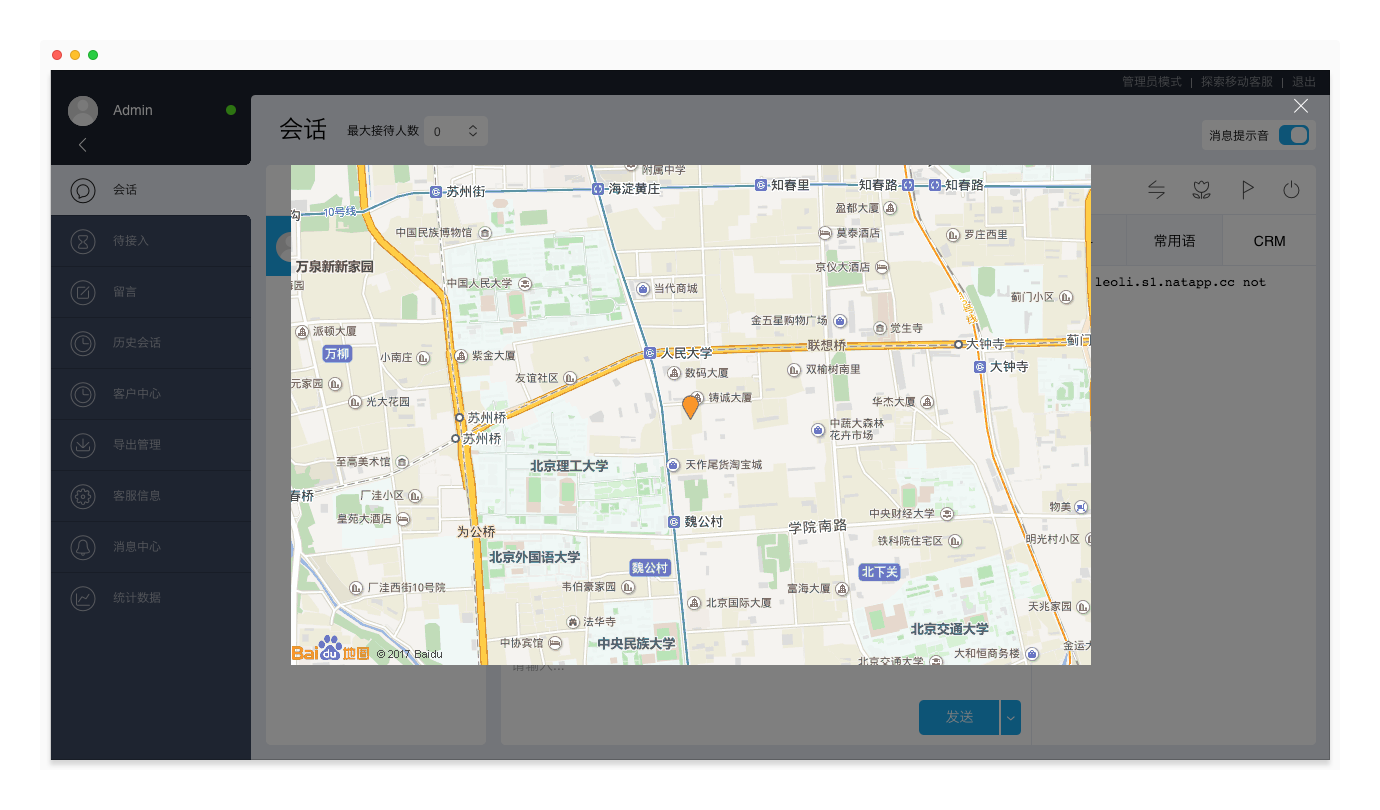
新接入的会话增加颜色提醒
在会话页面,为新接入的会话增加背景颜色,使客服能够优先关注到新会话,及时回复访客,提升首次响应速度。客服手动回复消息后,背景颜色消失,客户再次发送消息时,背景颜色不再变化。
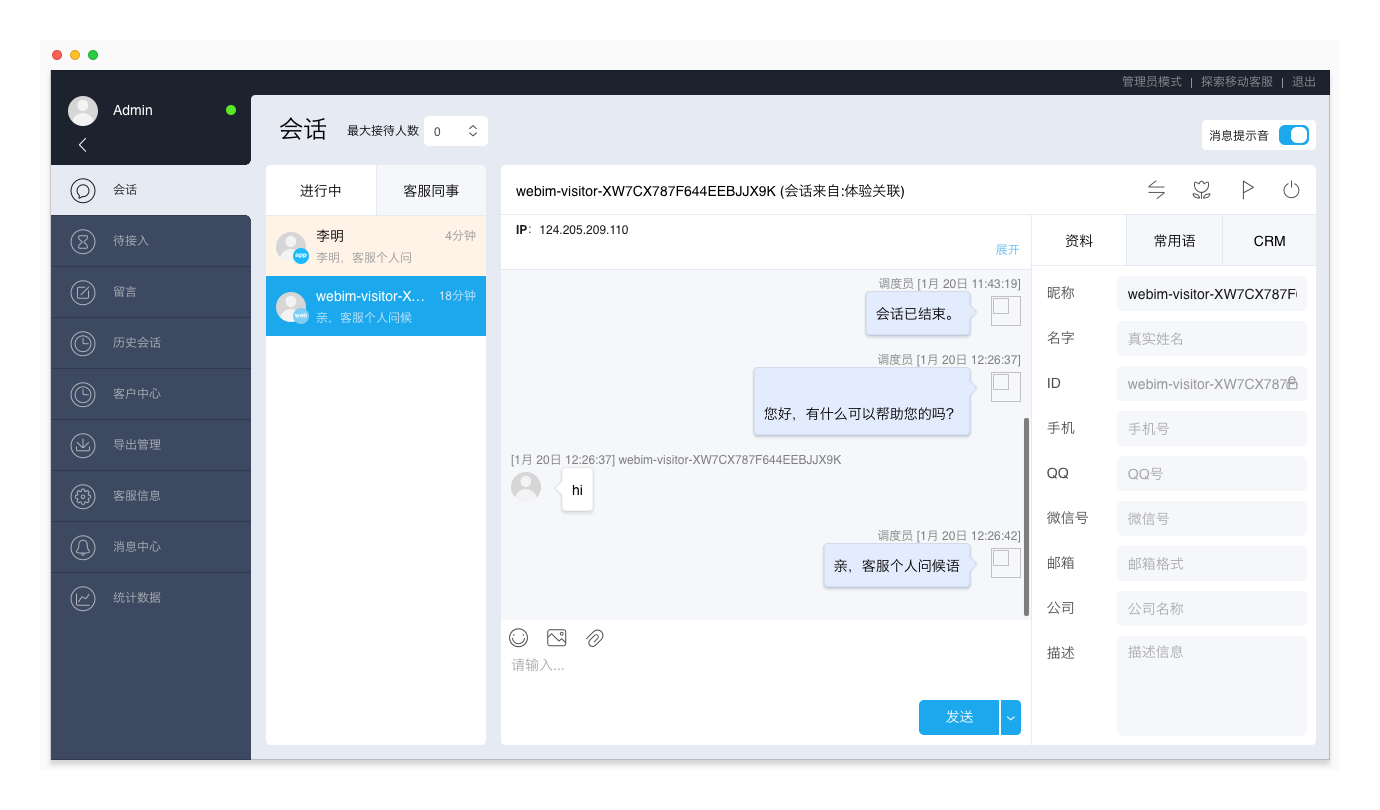
添加会话标签时,支持对会话标签进行搜索
在会话、历史会话等页面添加会话标签时,支持对会话标签的叶结点进行搜索。搜索完成后,直接选择叶结点,即可添加会话标签。
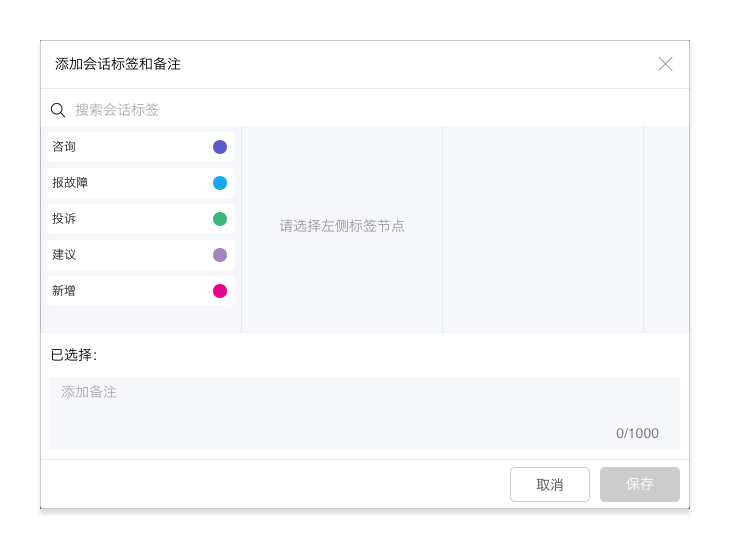
黑名单功能
新增黑名单功能,在会话进行中,如果客户恶意骚扰,客服可以手动将其加入黑名单,加入黑名单后,会话立即自动结束。客服还可以在“历史会话”和“客户中心”,将客户手动加入黑名单,或移除黑名单。黑名单中的客户可以再次发送消息,但系统不会为其创建会话;客户被移除黑名单后,再次发送消息时可以成功创建会话。
1. 加入黑名单:
在会话过程中,客服可以点击“资料”页签下方的“加入黑名单”按钮,填写加入黑名单的理由,将客户加入黑名单。
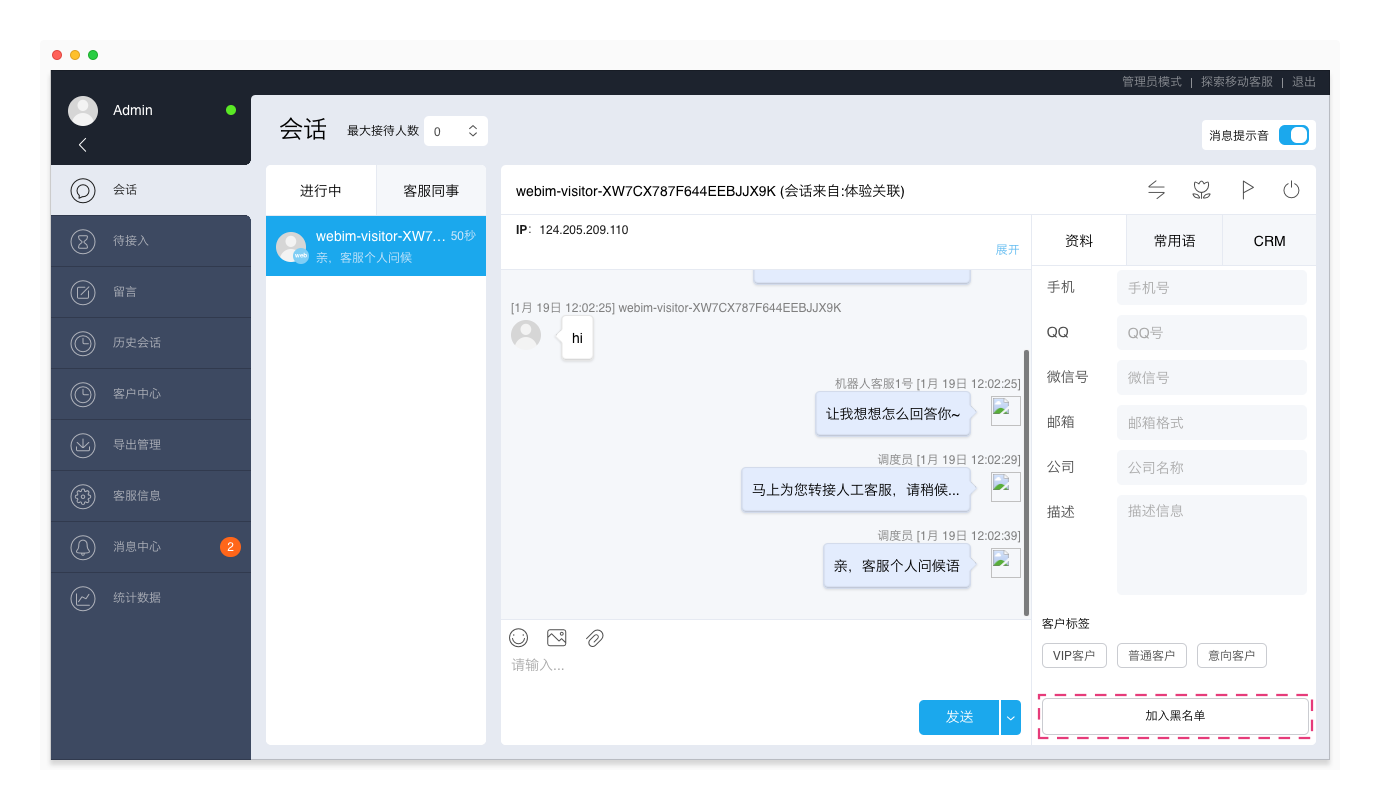
或者,客服可以在“历史会话”或“客户中心”页面找到需要加入黑名单的客户,点击该客户,在详情页点击“加入黑名单”按钮,将客户加入黑名单。 需要注意的是将访客加入黑名单的操作,是以渠道绑定的app关联的维度进行识别和判定的,如果您配置了多个渠道使用不同的app关联,则其他的关联对应的渠道访客仍可正常进线,您需要针对从其他关联进线的访客也进行加入黑名单的操作;
注意:管理员需要在“管理员模式 > 设置 > 系统开关”页面打开“客服可以使用访客中心功能”开关,客服才能使用“客户中心”页面。
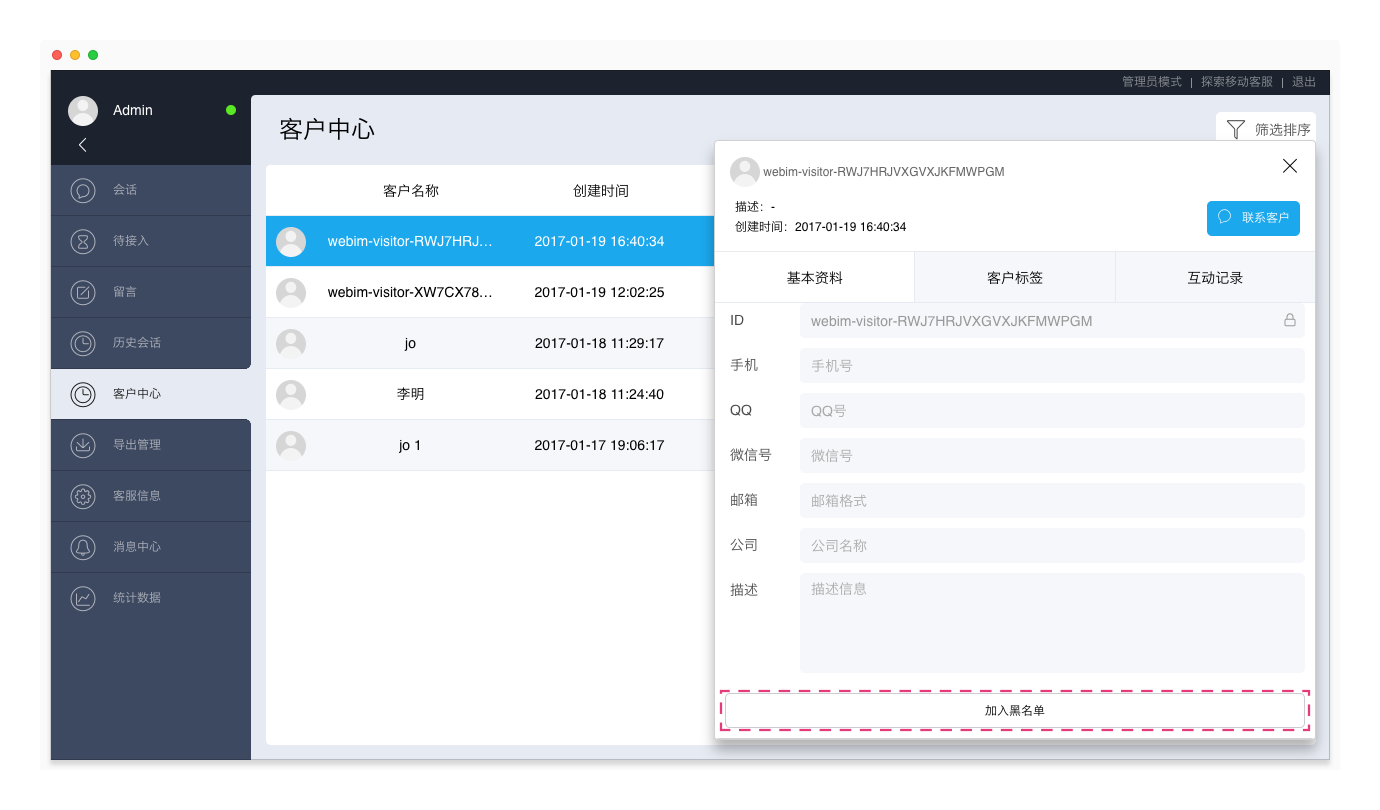
2. 移除黑名单:
客服可以在“历史会话”或“客户中心”页面找到已经加入黑名单的客户,点击该客户,在详情页点击“移除黑名单”按钮,将客户移除黑名单。
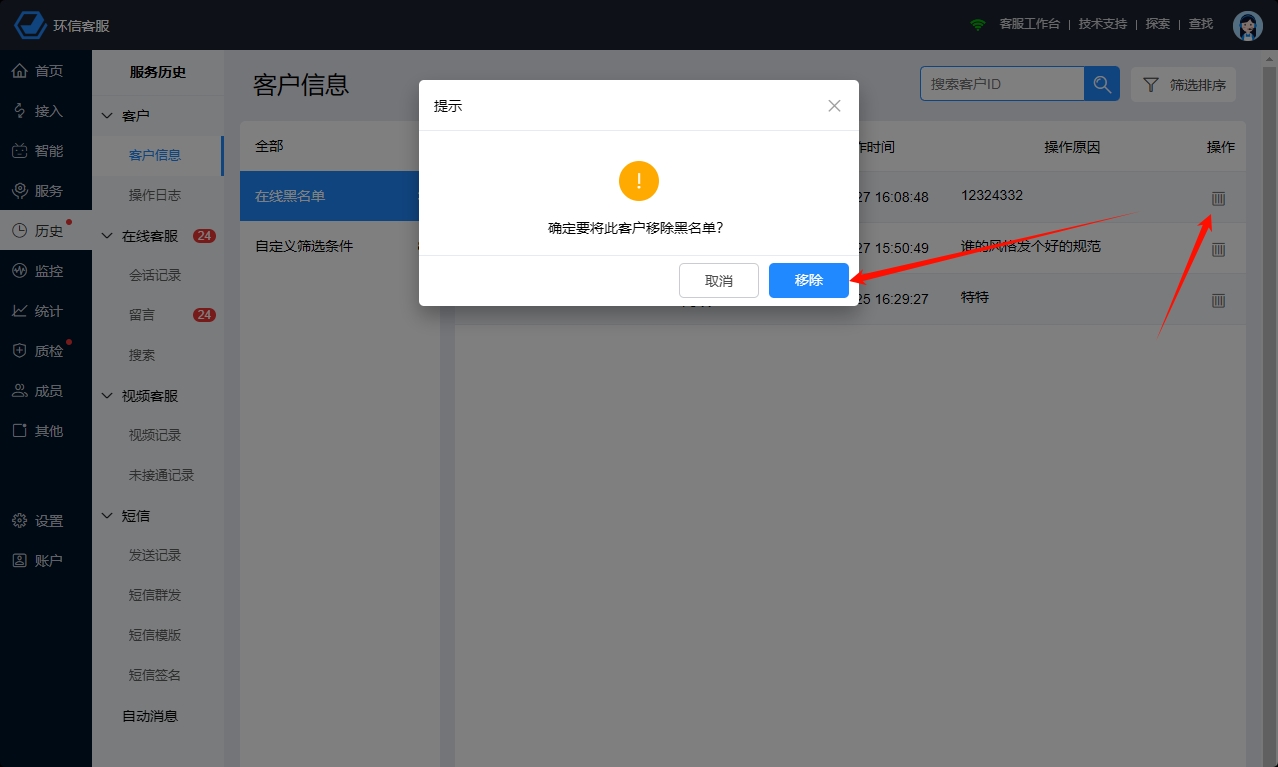
3. 加入黑名单审批:
- 数字列表项目坐席座席、自定义角色(无管理后台权限)其提交黑名单时,需要管理员进行审批后才能通过,
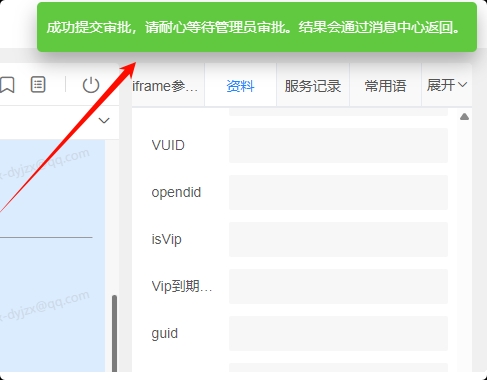
- 管理员角色以及自定义角色(拥有管理后台权限)提交黑名单时,无需进行审批,可直接加入黑名单。

4. 关闭加入黑名单入口:
- 为了防止部分不文明的访客给坐席的接线带来持续性的骚扰、谩骂等不良行为,我们的黑名单的功能是默认开启的,但如果您不希望坐席使用黑名单的功能,您也可以联系我们的商务为您关闭坐席加入黑名单的功能;
- 手动加入黑名单的功能关闭后,在线工作台会话右下角以及客户中心就不再显示“加入黑名单”入口,但是管理员模式下黑名单列表还是会保留,管理员依然可以通过管理员模式下客户信息,手动给对应访客加入和移出黑名单;
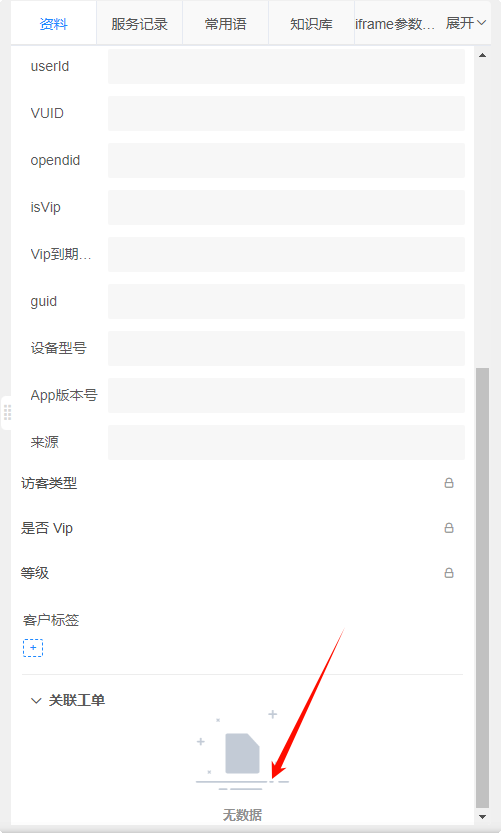
支持从消息中心跳转至客户中心
在消息中心页面,收到与客户有关的系统消息时(如不活跃会话自动结束),可以在消息详情页点击“查看详情”按钮,进入客户中心页面查看客户的详情。
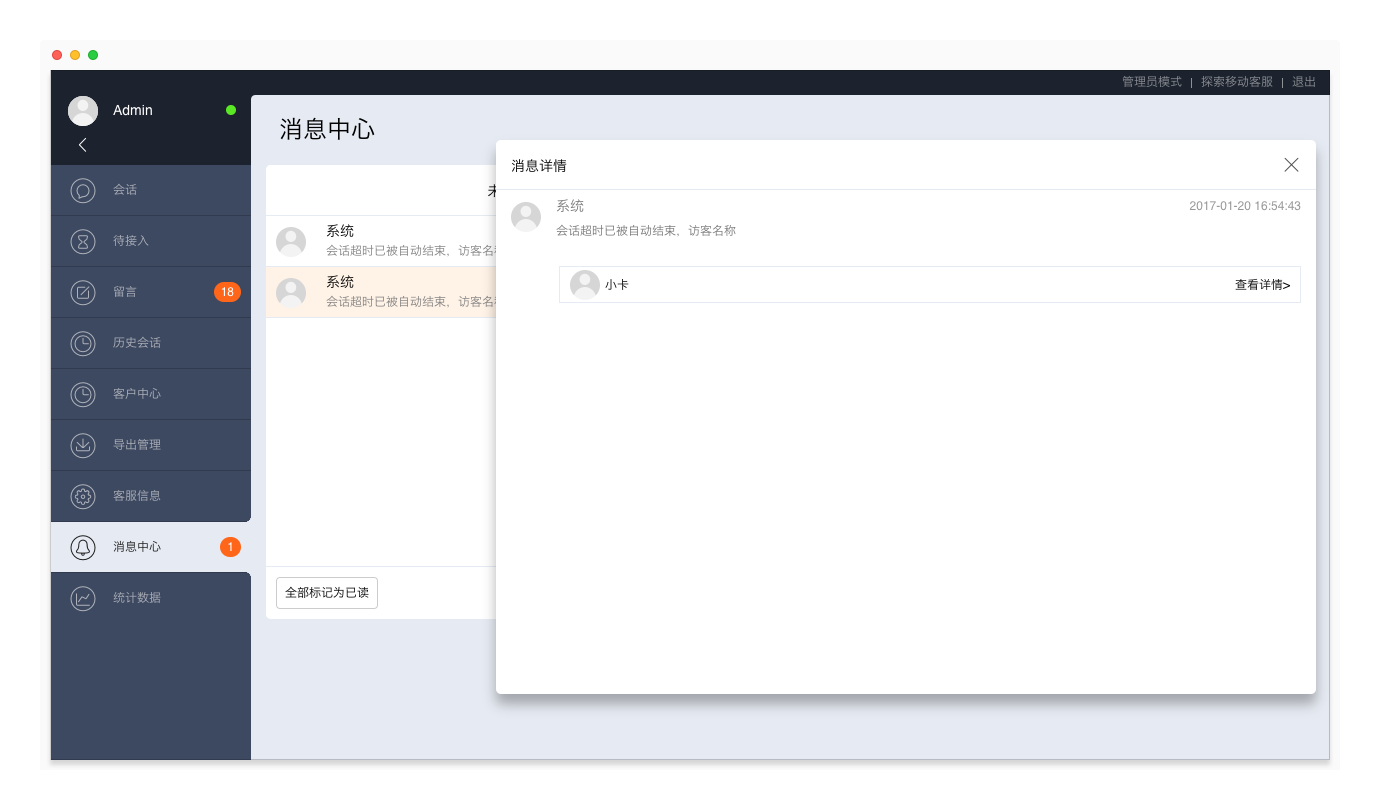
【优化】支持查看客服同事的头像
与客服同事聊天时,以及将会话转接给客服同事时,可以查看客服同事的头像。
【优化】在历史会话中显示微信/微博网友发送的表情
在历史会话页面,支持显示微信/微博网友发送的表情,和会话页面的显示保持一致。
【优化】接到呼叫中心来电时,客服状态自动置为忙碌
接到呼叫中心来电时,如果客服在线状态为空闲,则自动置为忙碌,此时不会自动分配会话,进行中会话可以继续处理。挂断电话后,客服状态自动恢复空闲。如果接到呼叫中心来电时,客服状态为忙碌、离开、隐身,则不改变原来的状态。接听电话过程中,依然可以手动修改在线状态。
呼叫中心为增值服务,如需开通,请提供租户ID并联系环信商务经理。
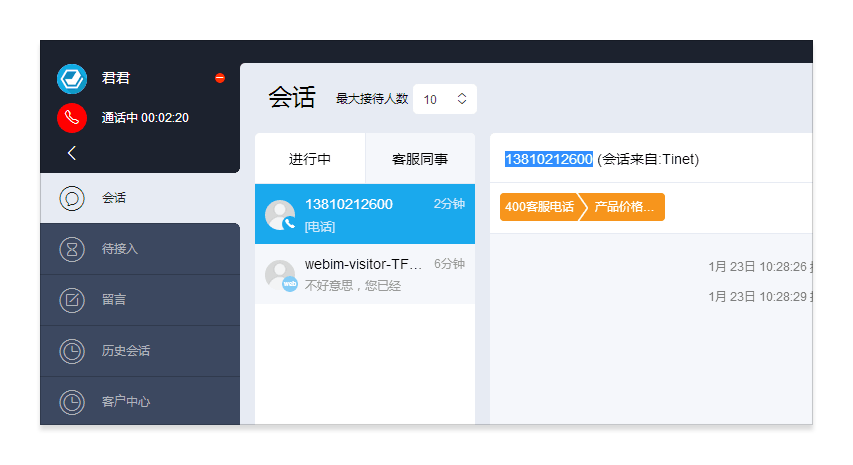
管理员模式
管理黑名单
管理员可以在“客户中心”对黑名单进行管理,包括将客户加入黑名单,查看黑名单中的客户,将客户移除黑名单等。黑名单中的客户可以再次发送消息,但系统不会为其创建会话;客户被移除黑名单后,再次发送消息时可以成功创建会话。
1. 加入黑名单:
在“历史会话”或“客户中心”页面,可以将客户加入黑名单。以“客户中心”为例,点击任意客户,进入详情页。通过“互动记录”鉴定需要将该客户加入黑名单后,进入“基本资料”tab页签,点击“加入黑名单”按钮,在对话框中填写加入黑名单的理由,并保存。

2. 查看黑名单:
在“客户中心”页面,点击右上角的“黑名单”按钮,切换至“黑名单”页面,可以查看黑名单中的客户及加入黑名单的原因。

3. 移除黑名单:
在“黑名单”页面,点击删除按钮,可以快速将客户移除黑名单。
或者,在“历史会话”或“客户中心”页面,通过“访客ID”找到黑名单中的客户,进入详情页,点击“移除黑名单”按钮,将客户移除黑名单。
访客新消息排在会话列表顶端
新增“访客新消息排在会话列表顶端”开关,开关打开时,访客发送新消息,该会话主动排在客服的“进行中”会话列表顶端。
进入“设置 > 系统开关”页面,可以打开这个开关。

微信渠道向Iframe传递微信公众号的原始ID
可以使用移动客服提供的Iframe集成CRM系统,环信默认向Iframe传递两个参数:easemobId和visitorImId(访客ID),用于向CRM系统查询详细的客户资料。对于微信渠道,额外传递参数to,该参数的值为微信公众号的原始ID。
进入移动客服的“管理员模式 > 设置 > 自定义信息接口”页面可以配置CRM系统的服务器地址,详情请查看环信文档:CRM系统对接。
进入微信公众平台,在“公众号设置”页面,可以查看微信公众号的“原始ID”。
【优化】当前会话页面固定显示“刷新”按钮
当前会话页面的“刷新”按钮改为固定显示,管理员可以随时点击“刷新”,查看最新的进行中会话列表。但是,进行中会话的最新消息内容不会一起更新。
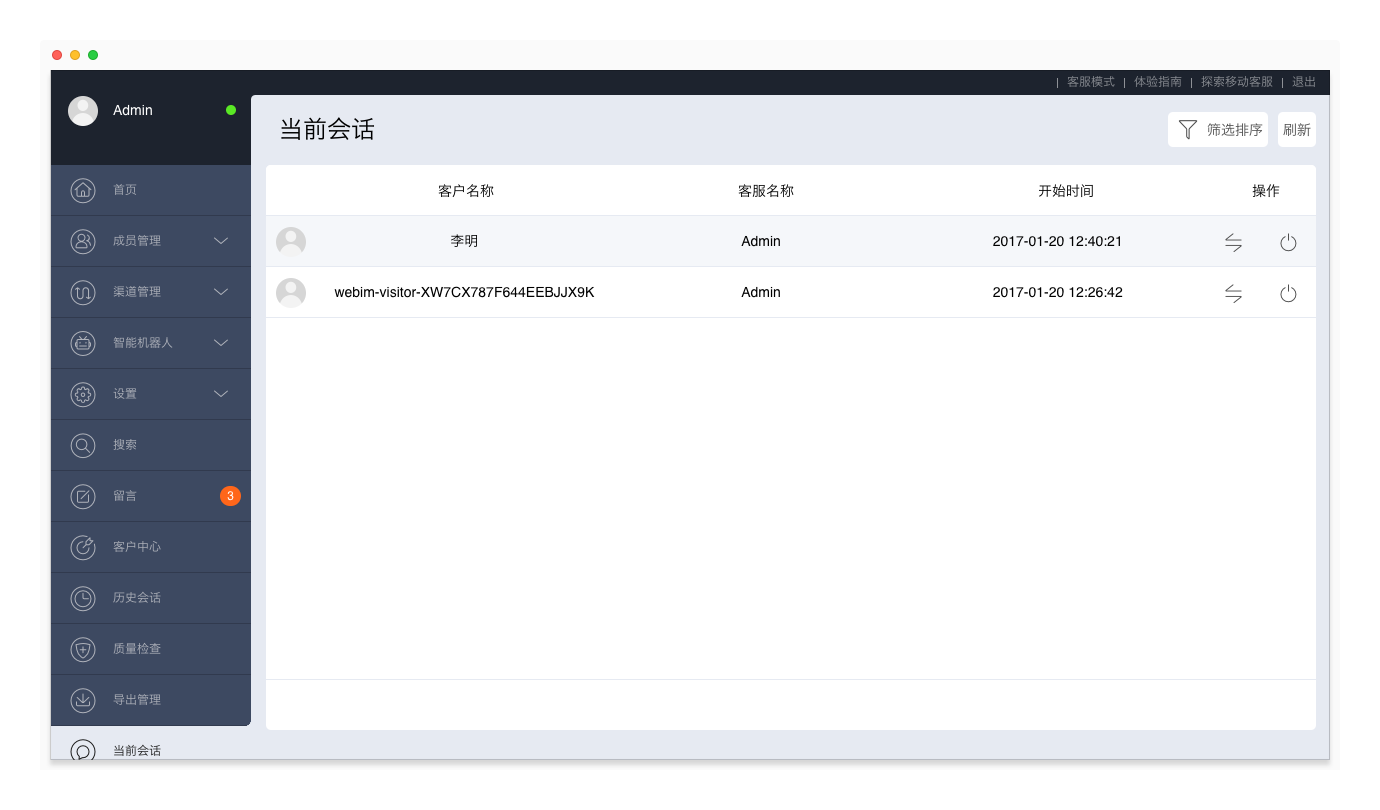
Android客服工作台
当前版本:V2.6
优化推送栏提醒频率
Android客服工作台对推送栏提醒频率进行了优化,减少推送次数,使提醒更合理。
关于更多Android客服工作台的更新日志,请查看Android客服工作台更新日志。
iOS客服工作台
当前版本:V2.1
支持设置最大接待人数
iOS客服工作台支持设置最大接待人数。最大接待人数的上限为100,登录客服工作台后可以查看自己的最大接待人数,并根据需要做出调整。
【优化】减少不必要的推送
iOS客服工作台对离线推送进行分类处理,减少不必要的推送。
关于更多iOS客服工作台的更新日志,请查看iOS客服工作台更新日志。
商城Demo
通过扫描二维码获取关联配置
“商城Demo”支持通过扫描移动客服“管理员模式 > 渠道管理 > 手机APP”页面任意关联的二维码获取关联配置,包括该关联的AppKey和IM服务号以及该租户的租户ID和留言ID。
获取关联配置后,可以使用“商城Demo”直接发起会话或留言,操作更便捷。